官方指导:一文让你看懂2024年中级注安报名流程!!!
一、网上报名相关说明
1.1.各省报名政策及业务咨询电话
各省报名政策及业务咨询电话:http://www.cpta.com.cn/question/1733.html
1.2.关于网报档案库和新老考生的界定
网报档案库是指挂在统一网上报名系统的档案库,用来检查报考人员是否为老考生。凡在网报档案库中存在档案信息的为老考生,网报档案库中不存在档案信息的,作为新考生处理。
成绩有效期1年的考试(原非滚动考试)网上报名时挂接上一年度档案库;对成绩有效期大于1年的考试(原滚动考试)网报档案库中包括有效年度的档案信息。例如一级建造师成绩有效年度为2年,则2014年网报档案库中包括2012年和2013年的档案信息,2015年网报档案库中包括2013和2014年的档案信息,以此类推。
二、系统功能介绍
2.1.考生注册
2.1.1. 注册帐号
为提高服务水平,为注册用户提供更多的个性化服务,报考人员在进行网上报名之前,需要注册用户信息。注册成功后方可进行报名操作。注册信息即用户基本信息:用户名、密码、真实姓名、证件类型(身份证、社保卡、护照等)、证件号码、照片、邮箱、电话。考生访问中国人事考试网http://www.cpta.com.cn/,点击【网上报名】进入考生登入页面。如图:
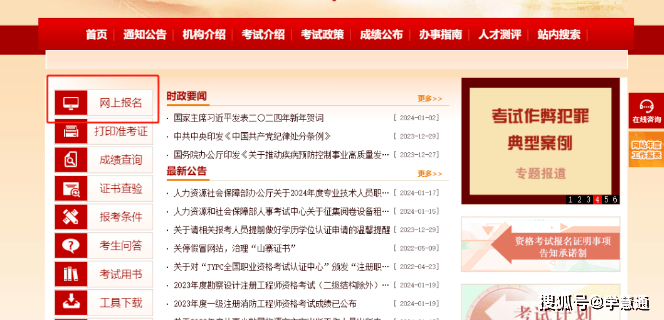
点击考生登录栏目中的【新用户注册】按钮,进入用户注册界面,如图:
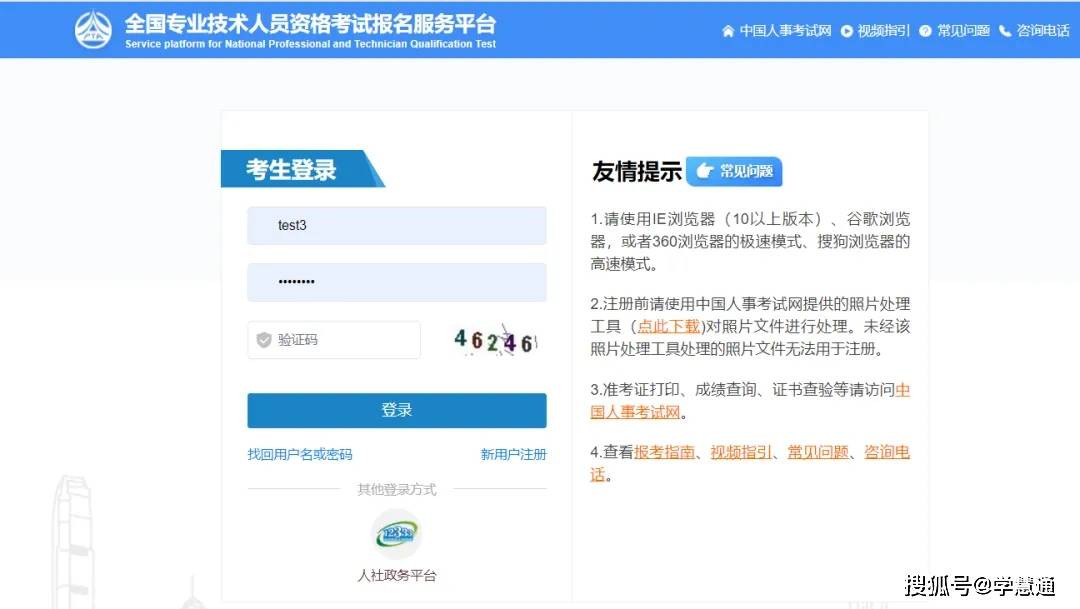
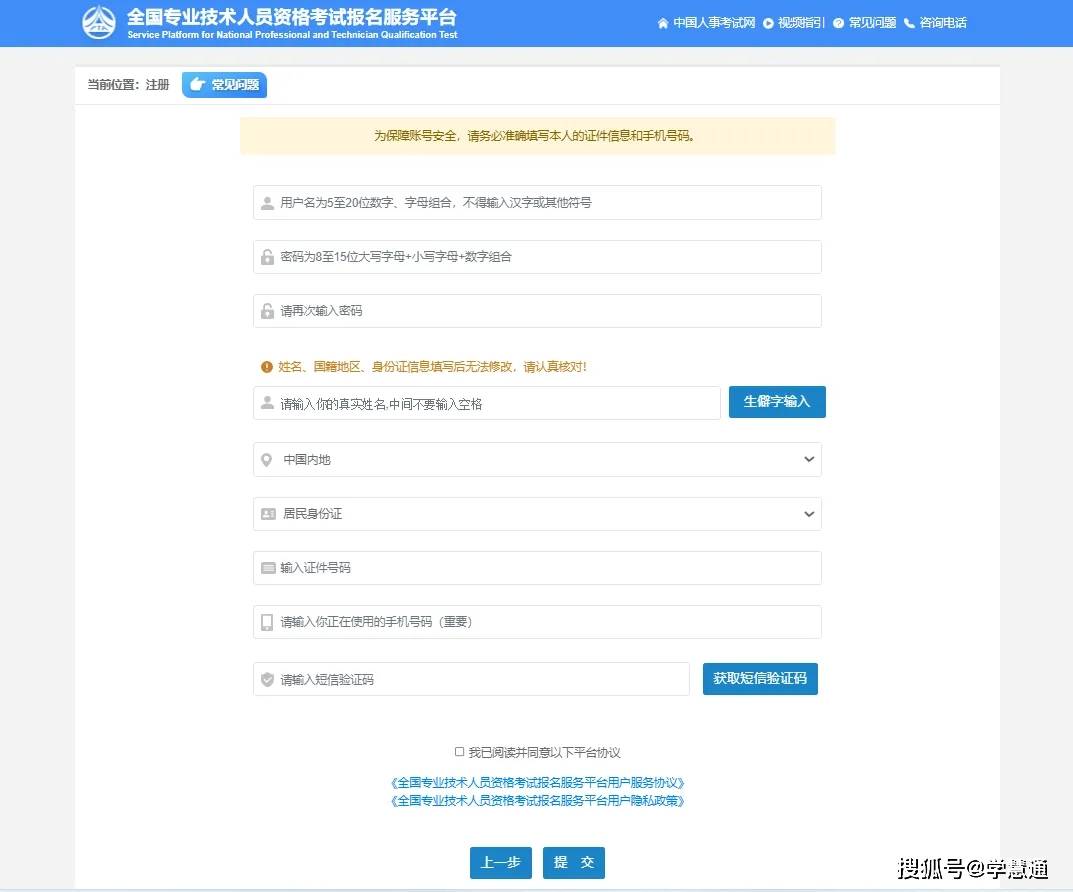
阅读《全国专业技术人员资格考试报名服务平台用户服务协议》、《全国专业技术人员资格考试报名服务平台用户隐私政策》,勾选“ 我已阅读并同意以下平台协议”,填写注册信息,除手机号和密码以外,其它信息一旦注册,无法修改。电话一经注册就自动绑定。
填写完毕确认无误后点击【提交】,出现信息确认,需要考生重新输入姓名、证件类型、证件号码进行二次确认。如下图所示:
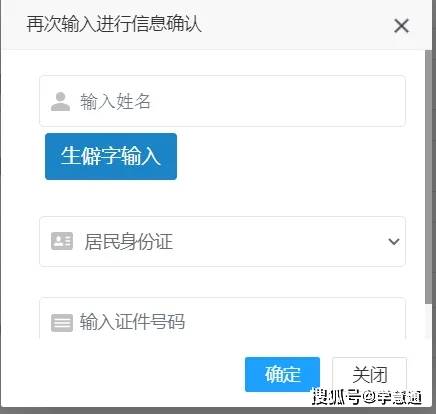
点击【确定】后,弹出如图所示提示框:
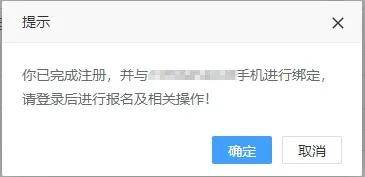
再次点击【确定】后,系统自动返回考生登录界面,填写用户名、密码、验证码后即可登录系统。
重要提示:
1.一个身份证号和姓名只能注册一次,请勿重复注册
2.将用户信息与手机号绑定,一个手机号只能绑定一个用户
3.确保身份证号、姓名、邮箱和手机信息完整准确
4.牢记用户名和密码
5.如姓名中有生僻字无法输入,请使用“生僻字输入”功能进行输入。
2.1.2.密码找回
如忘记用户名或密码,可通过登录界面的密码找回功能找回密码。系统提供多种密码找回功能:
第一种:通过输入姓名,证件号码点击【查询】按钮,查询出考生填写的密码找回问题,填写正确答案后,跳转到密码重置界面浏览注册用户名,并设置新密码;
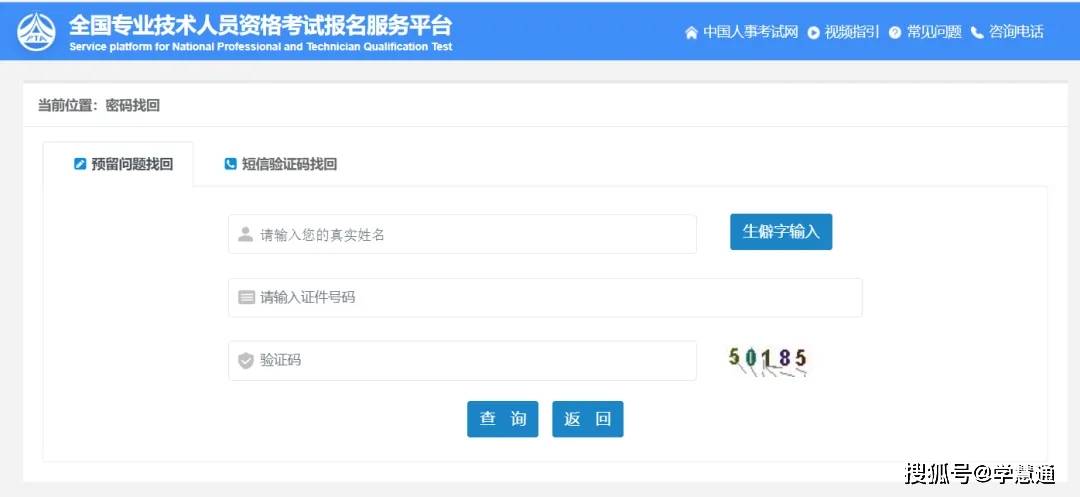
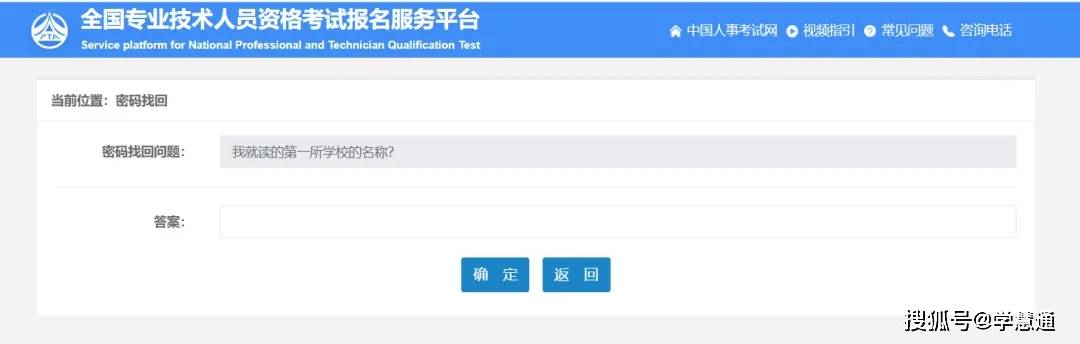
第二种:通过点击密码找回页面的【短信验证码找回】跳转到验证手机找回页面,在该页面输入姓名、证件号码、注册手机号与短信验证码点击【查询】按钮,跳转到密码重置界面浏览注册用户名,并设置新密码。
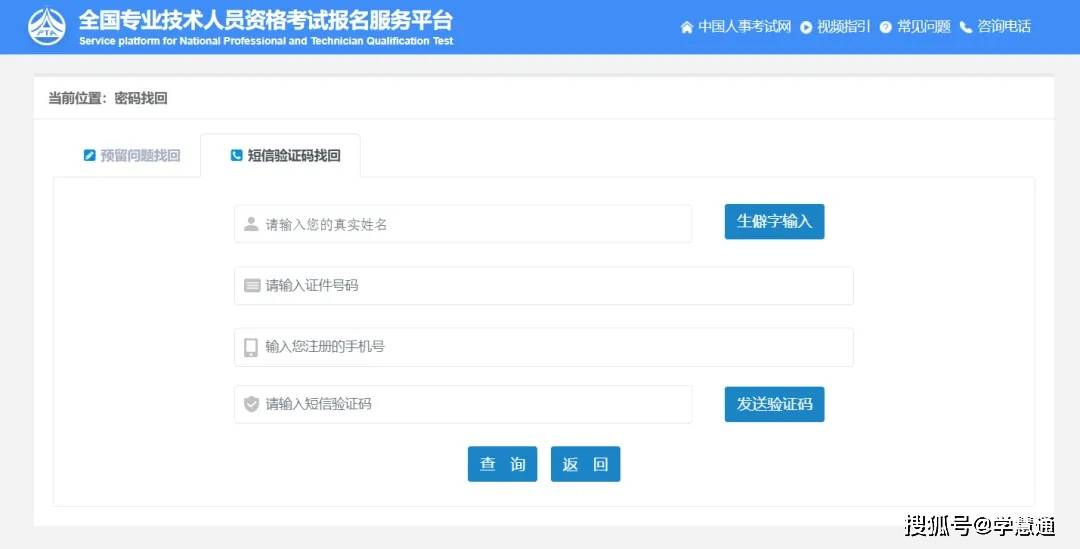
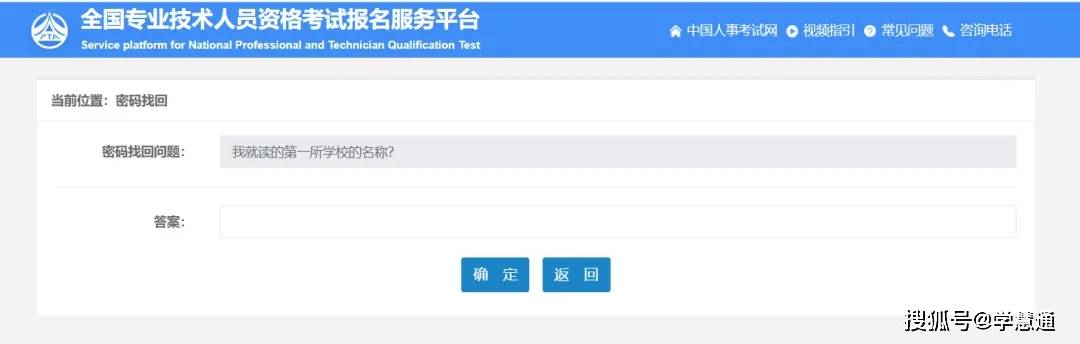
第三种:通过点击登录页面的“其他登录方式”—“人社政务平台”通过人社政务平台登录到系统后,进行密码重置。
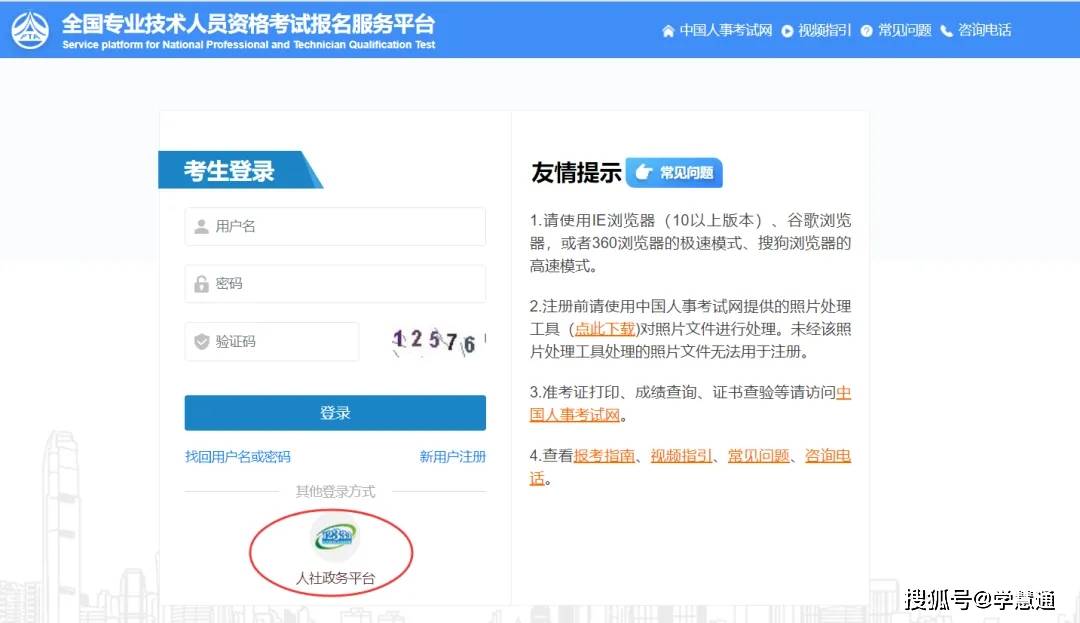
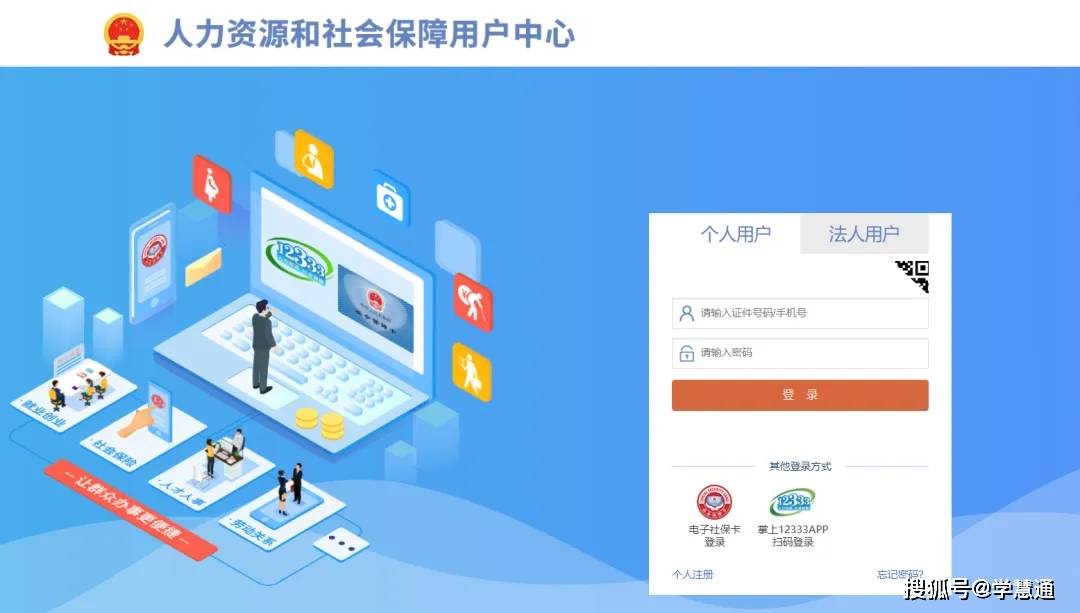
2.2.考生报名
2.2.1. 登录
考生登录系统后,按照操作提示进行报名。如果考生没有上传照片,考生需上传照片,系统会自动调转到上传照片页面,如图:
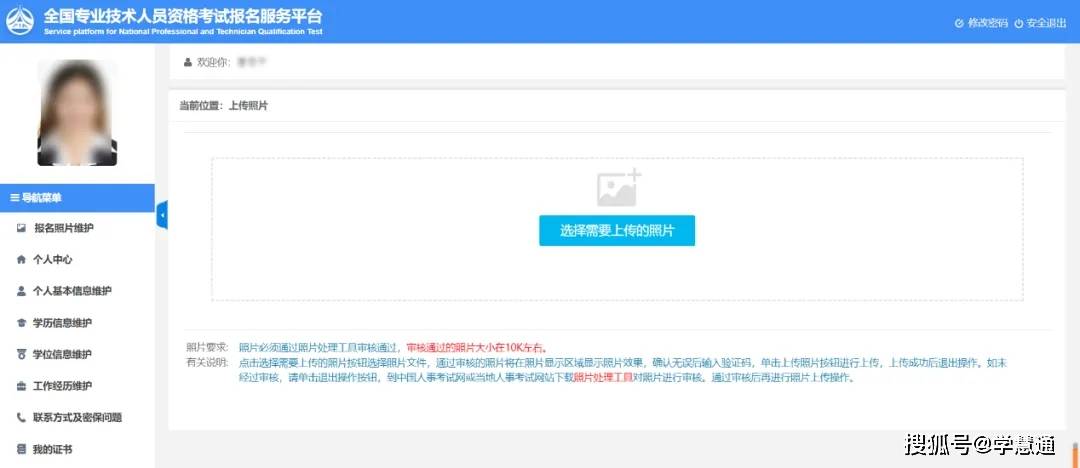
仔细阅读照片要求和有关说明,点击【选择需要上传的照片】按钮,选择待上传的照片,照片显示在待上传区域。点击【上传照片】按钮。如图:
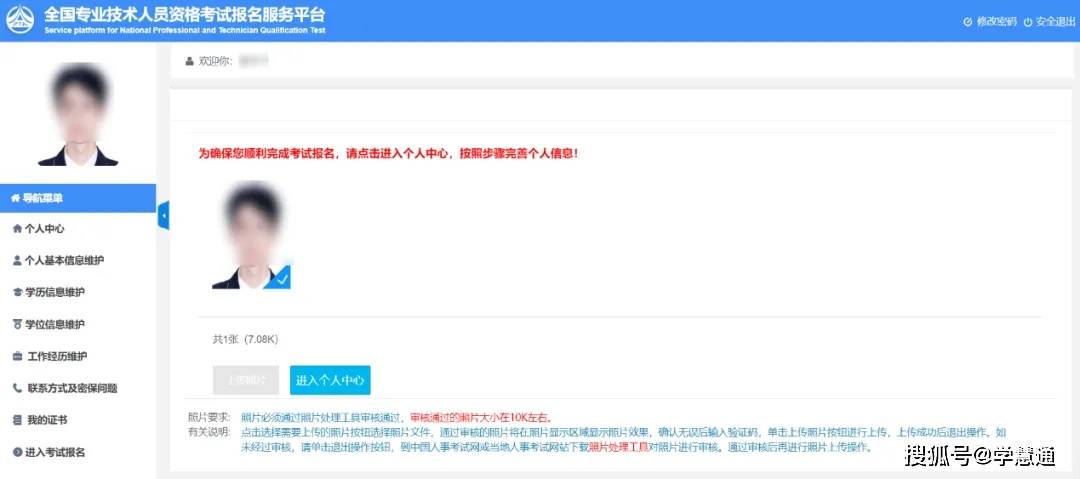
系统弹出照片上传成功的提示。点击【进入个人中心】按钮,进行数据完善。
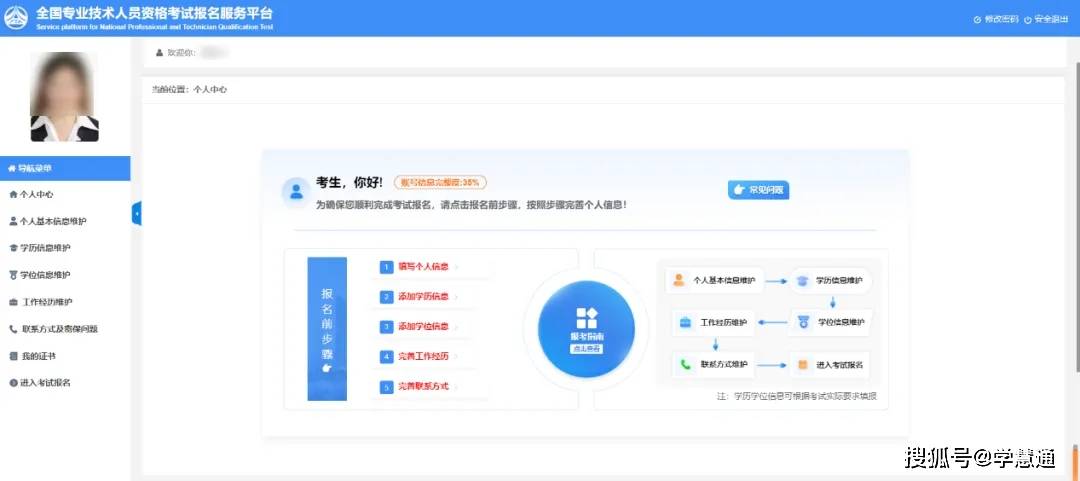
按照提示的流程进行信息完善,待到“账号信息完整度”为100%时才可进入考试报名,如下图所示:
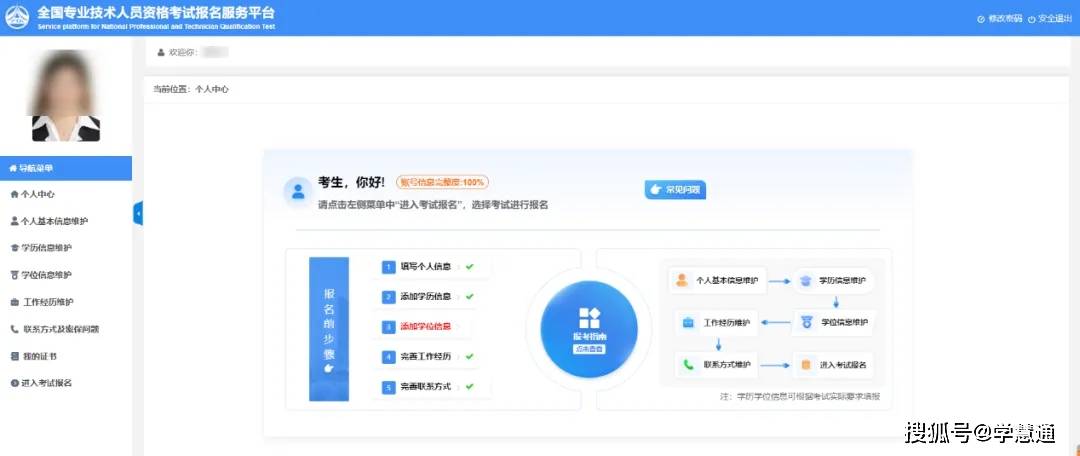
2.2.2.照片维护
照片上传成功后不允许修改照片。如有特殊原因,必须对上传的照片进行修改,请选择要报考的考试,然后联系所报考省、市人事考试中心(各省电话链接:各省咨询电话),提出修改申请,由考试中心工作人员对申请信息进行核查,允许修改的考生重新登录报名系统,进入【注册照片维护】界面(如下图)。
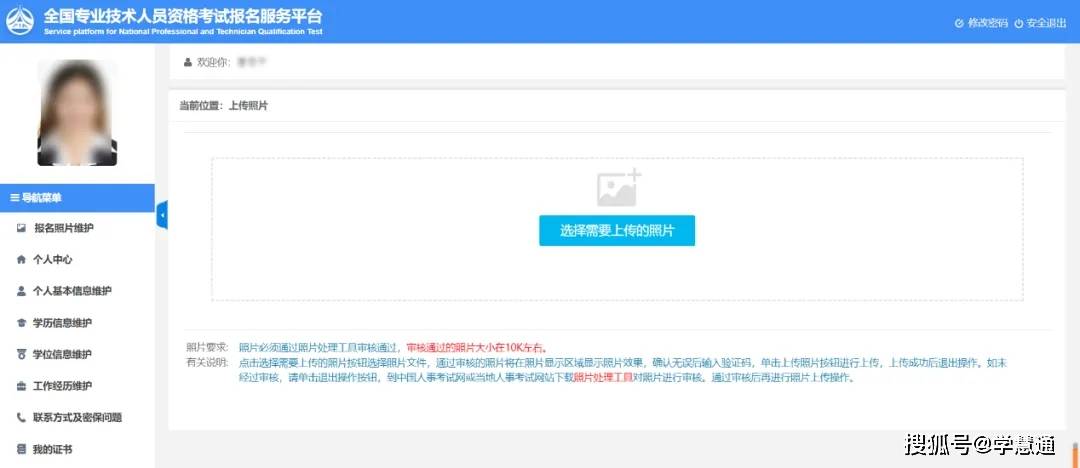
仔细阅读照片要求和有关说明,点击【选择需要上传的照片】按钮,选择待上传的照片,照片显示在待上传区域。点击【开始上传】按钮完成照片上传。
【照片核查处理】工具下载地址:
http://www.cpta.com.cn/tooldown.html
2.2.3.个人信息维护
进入登陆界面后,用户需要进行个人信息完善,如图:
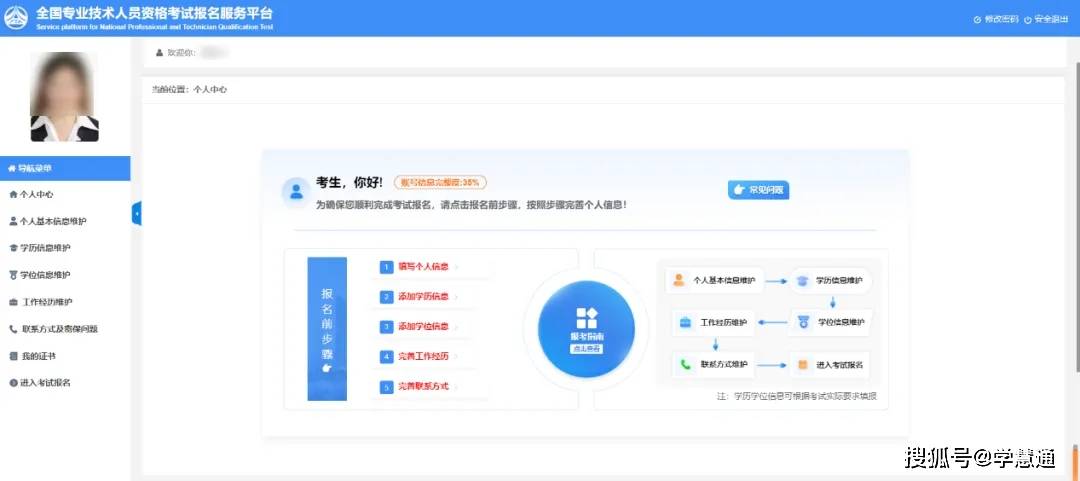
按照流程步骤进行个人信息维护,如下图所示:
个人基本信息维护:
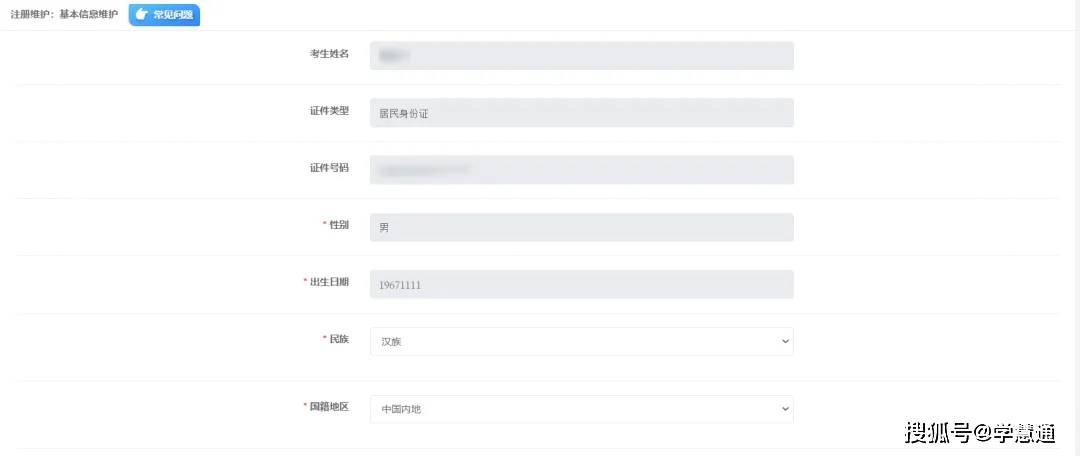
学历信息维护:
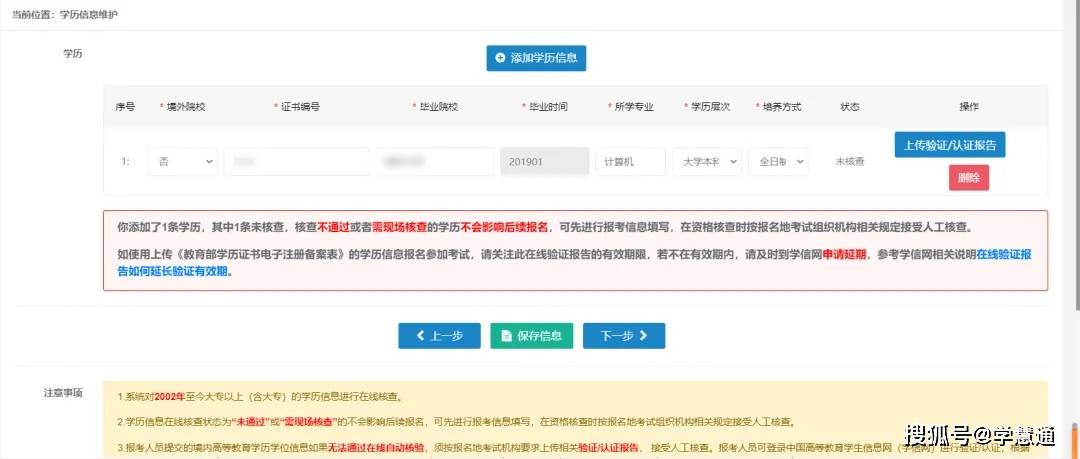
重要提示:
1.核查未通过或者需现场核查的学历不会影响后续报名,可先进行报考信息填写,在资格核查时按报名地考试组织机构相关规定接受人工核查。
2.未核查”、“需要现场核查”、“核查不通过”并且未在考试内使用的学历信息可以自行删除。
学位信息维护:
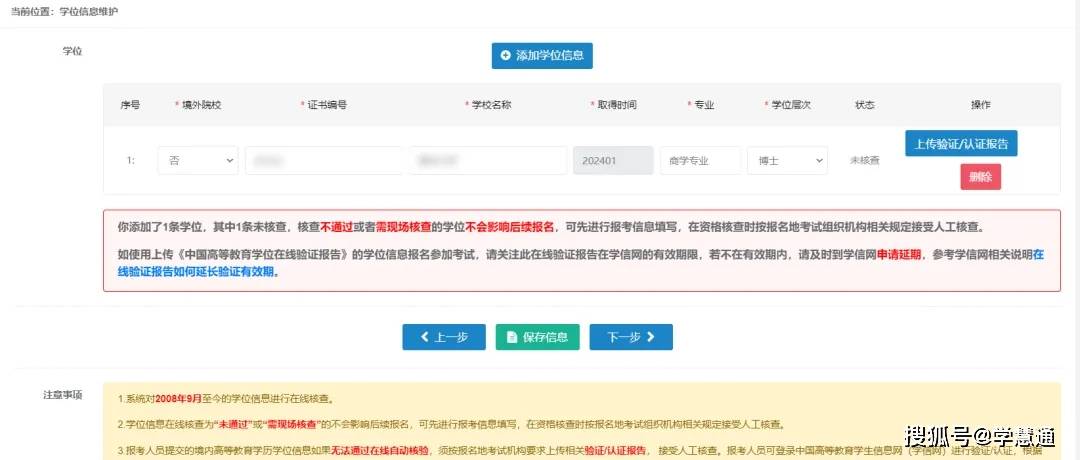
重要提示:
1.核查未通过或者需现场核查的学历不会影响后续报名,可先进行报考信息填写,在资格核查时按报名地考试组织机构相关规定接受人工核查。
2.未核查”、“需要现场核查”、“核查不通过”并且未在考试内使用的学历信息可以自行删除。
工作经历维护:
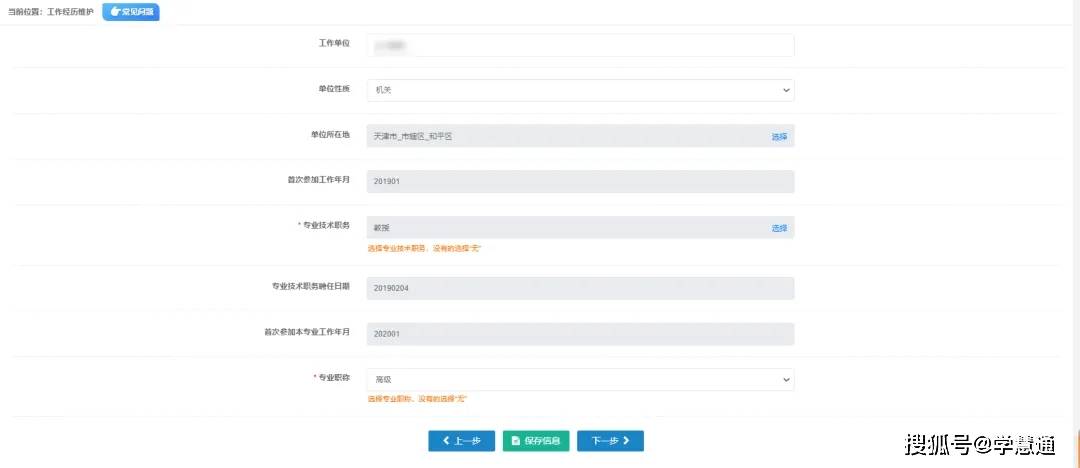
联系方式及密保问题维护:
1)联系方式

2)密保问题
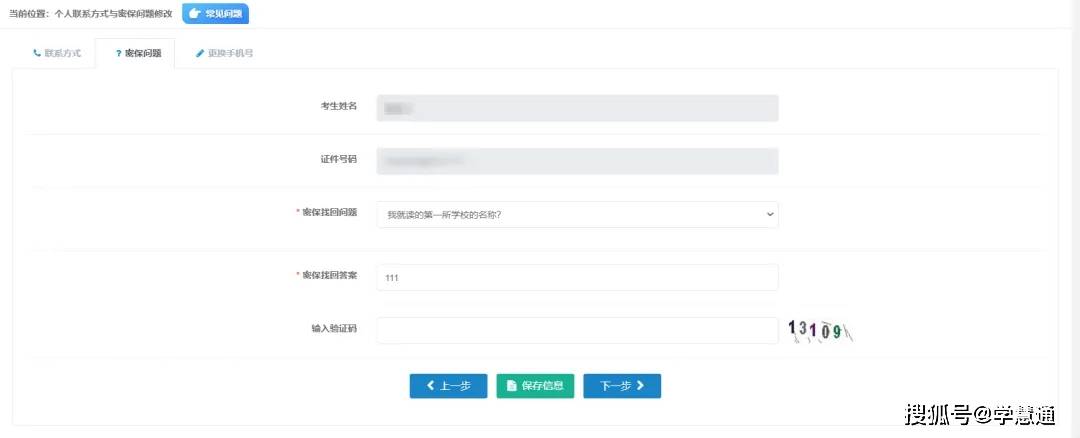
只有完善了“密保找回问题”和“密保找回答案”的考生才能使用“预留问题找回”的方式找回用户名和密码。
3)更换手机号
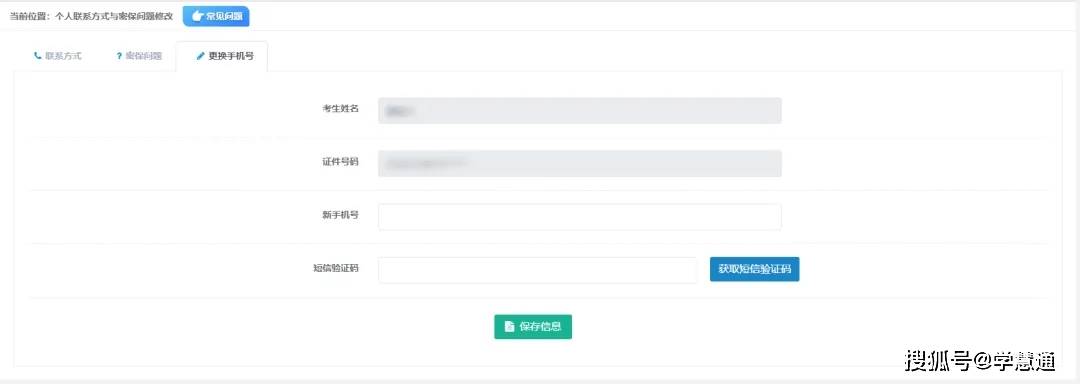
在页面中输入新手机号,点击【获取短信验证码】按钮,输入新手机号接收到的短信验证码信息,点击【保存信息】按钮,完成修改手机操作。
重要提示:
如需修改手机号,可以直接填写新手机号,获取短信验证码,点击确定即可,无需解绑原手机号。
修改密码:
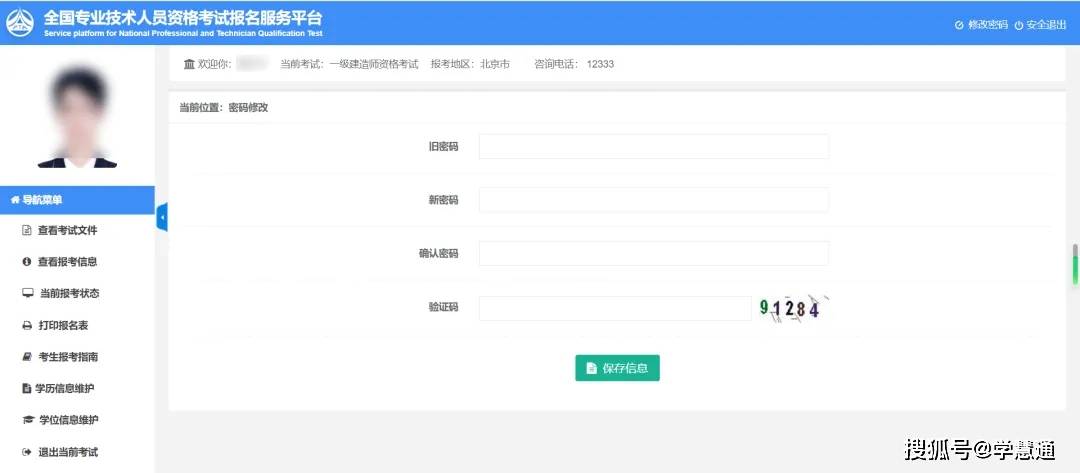
在页面中输入旧密码、新密码、确认新密码、验证码,点击【保存信息】按钮,完成修改密码操作。
2.2.4.选择考试
个人信息维护完成后,点击左侧的【进入网上报名】进入选择考试界面(见下图)。
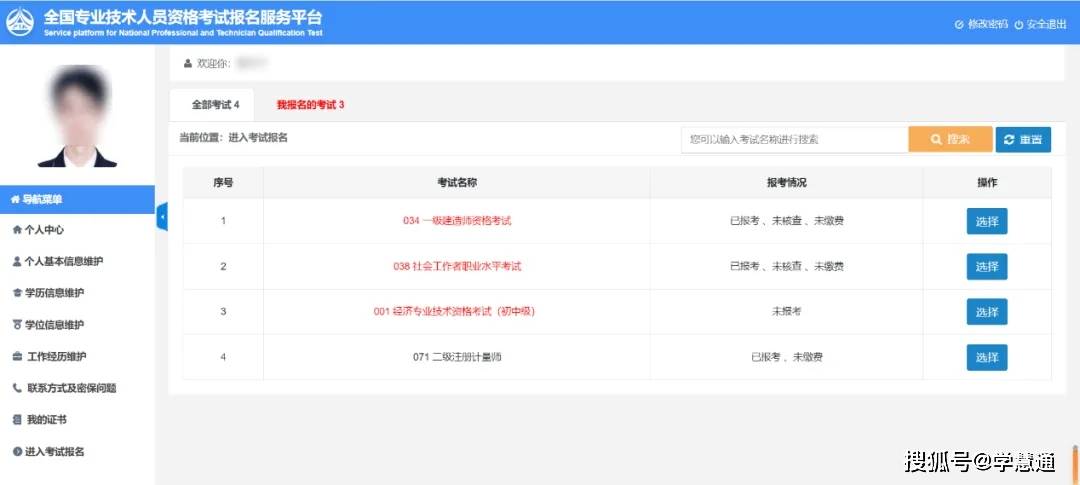
选择考试页面分为“全部考试”和“我报名的考试”其中“全部考试”中显示所有开通的考试项目,“我报名的考试”中显示考生已报考的并且开通的考试。
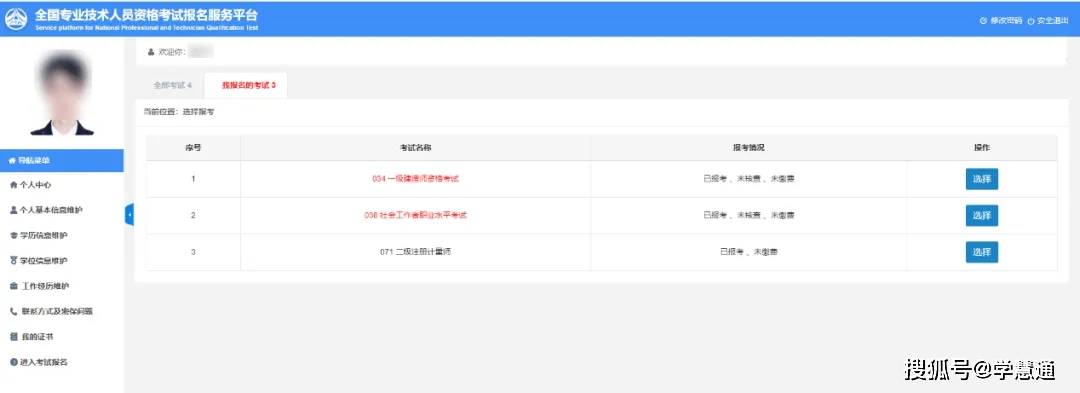
在“全部考试”页面,通过输入要查询的考试名称,点击【搜索】,可以查询出对应的考试,如下图所示:
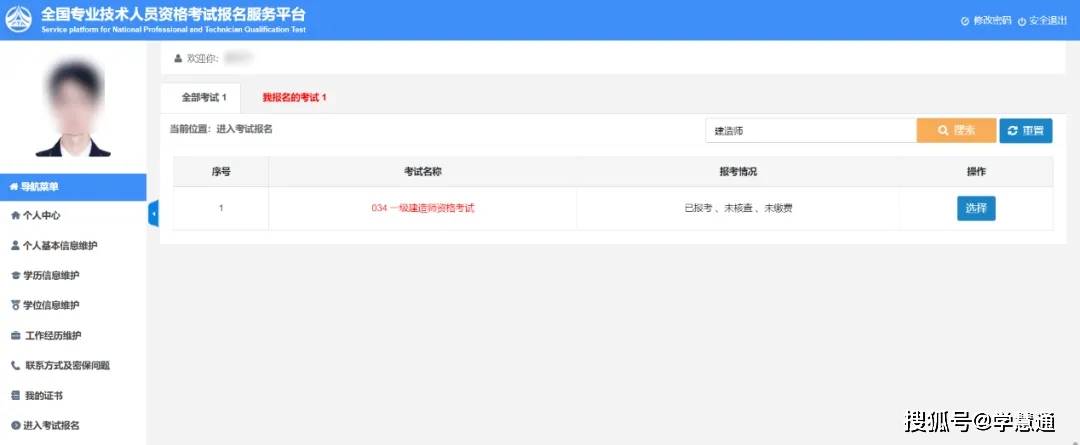
点击【重置】按钮,可以查询出所有的考试列表。
在右侧的考试列表中选择要报考的考试,点击【选择】按钮进入选择省份界面(见下图)。
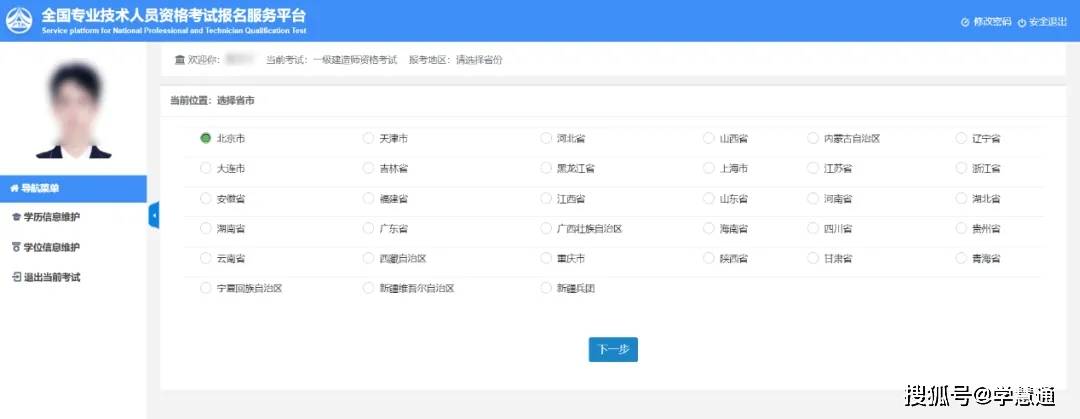
选择报名省份,点击【下一步】,显示【考试文件】。阅读完毕后,选中【已阅读并知晓】,可进入报考信息填写页面。若考生不想报名,点击【放弃报名】,退出该考试报名。
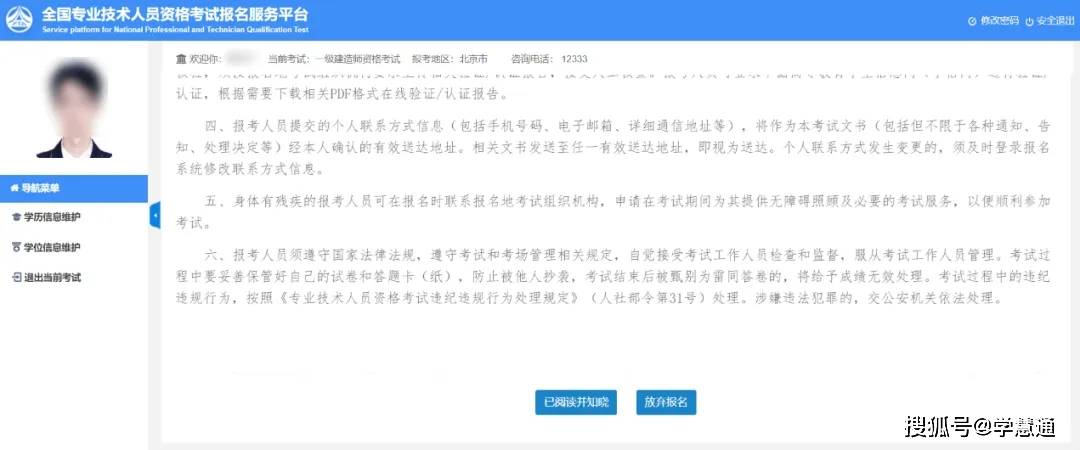
重要提示:报考须知为报考人员必须阅读并了解的重要事项,请报考人员务必认真阅读。若考生不想报名,点击【放弃报名】,退出该考试报名。
2.2.5.填写报考信息
如果遇到政策及业务问题可以拨打提示栏【咨询电话】,见下图。

报考信息的采集采用分组式采集,考生填写完成一个分组后需要点击【保存,下一步】按钮进行下一分组的信息采集。
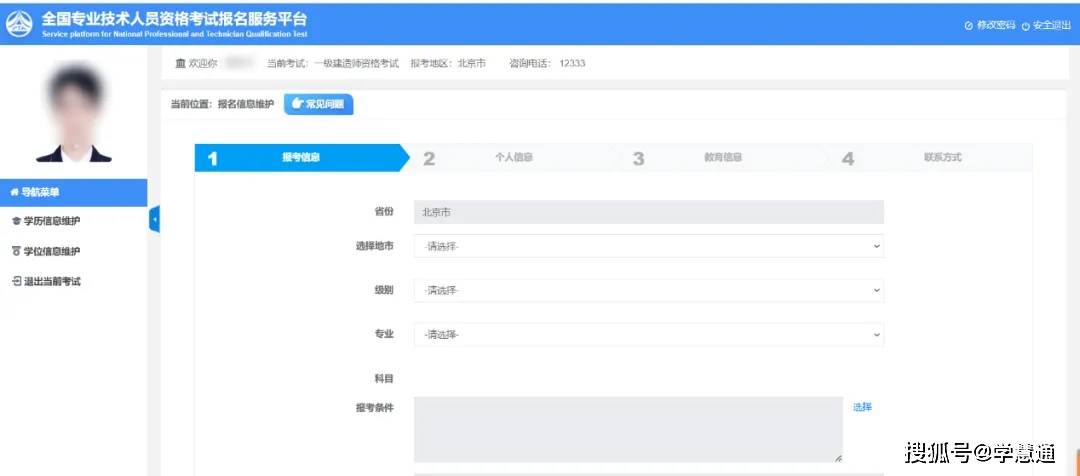
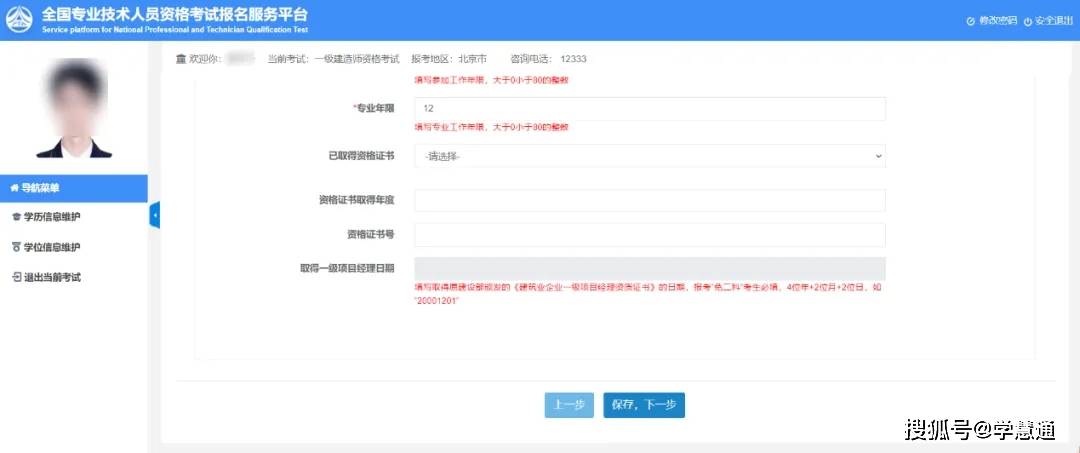
第一个分组信息保存的时候,会出现保存信息确认框,包括证件类型、证件号码、姓名、报考级别、报考专业以及考试科目的信息,经核对无误后,点击【保存】按钮。
对报名基本信息进行二次确认:
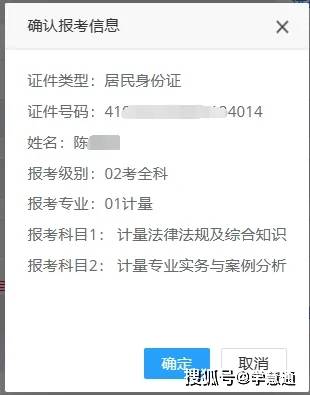
待所有信息都保存完成后,跳转到“报名办理方式”的页面,考生需要选择报名办理方式:
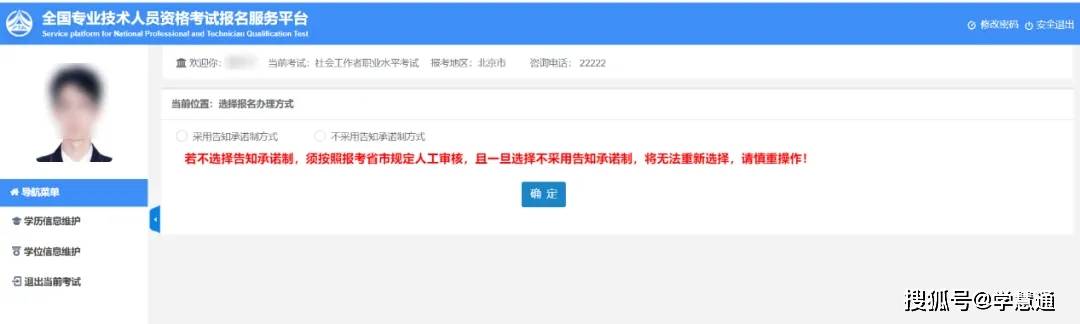
1)选择“采用告知承诺制方式”,则弹出以下提示:
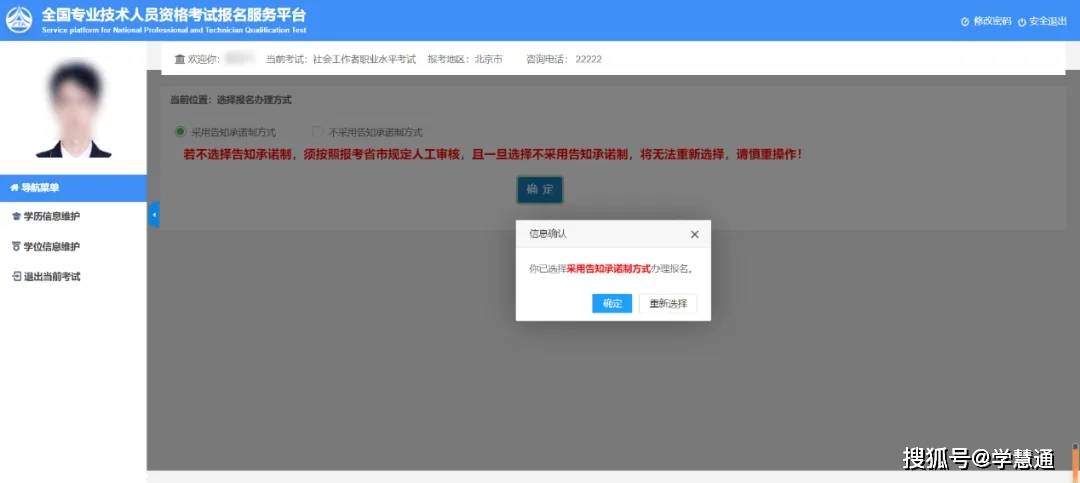
在报名信息确认时会提示考生签署承诺书,如下图所示:
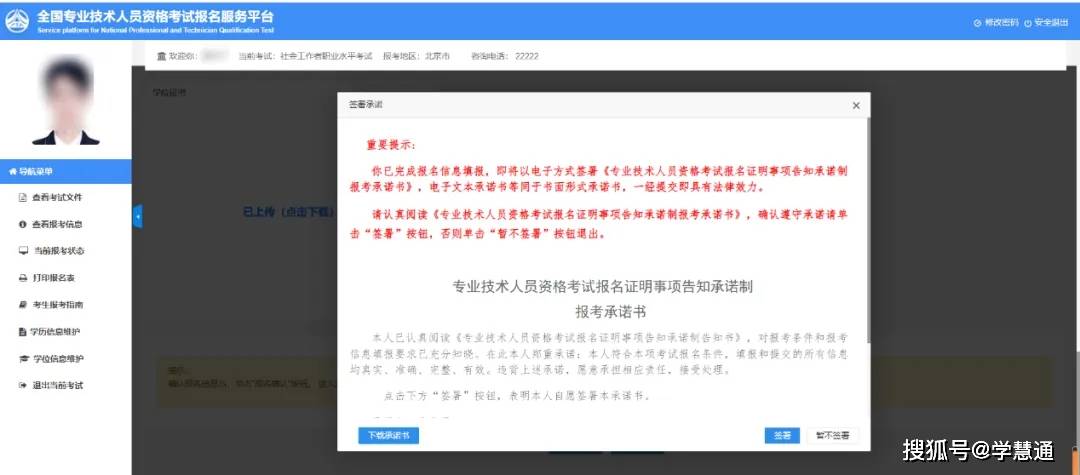
2)选择“不采用告知承诺制方式”,则弹出以下提示:
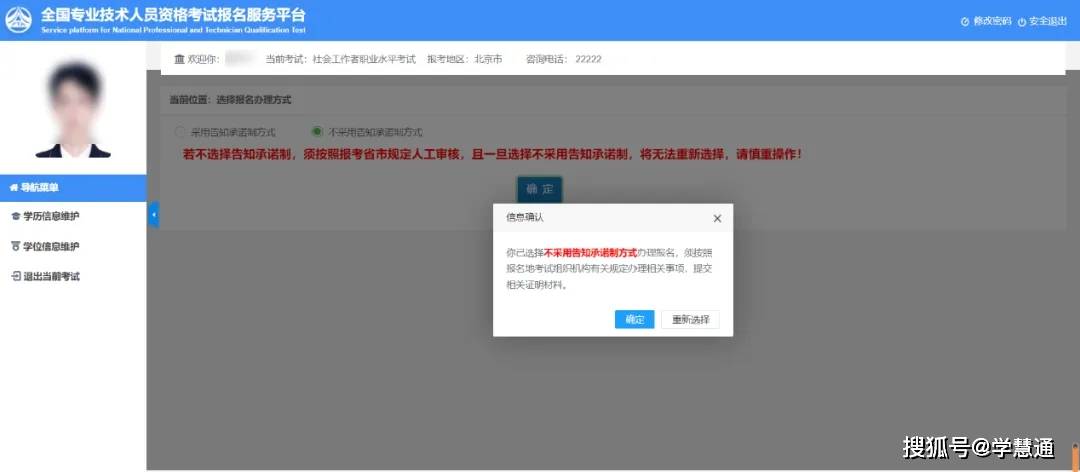
点击【确定】,则再次弹出以下提示:
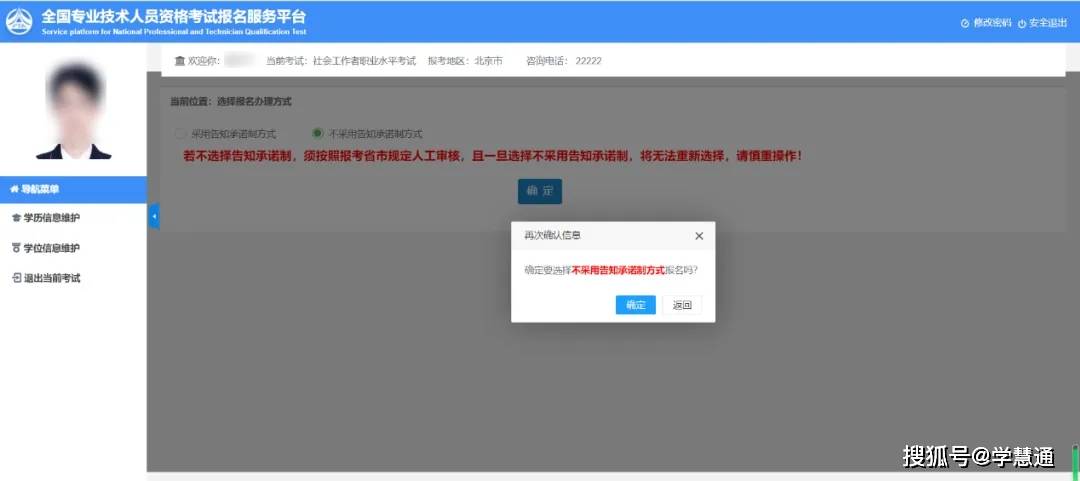
重要提示:
1.如果遇到政策及业务问题可以咨询省份后面的咨询电话
2.如输入信息不符合报考条件,会提示错误信息,修改后重新保存。
3.务必保证姓名、身份证号、报考级别、报考专业及科目信息准确。
4.报考全科时,输入学位和专业工作年限应符合报考条件要求。
5.报免试科目时,必须满足专业职务、学历和工作年限要求。
保存报名信息后,进入报考人员状态界面(见下图)。
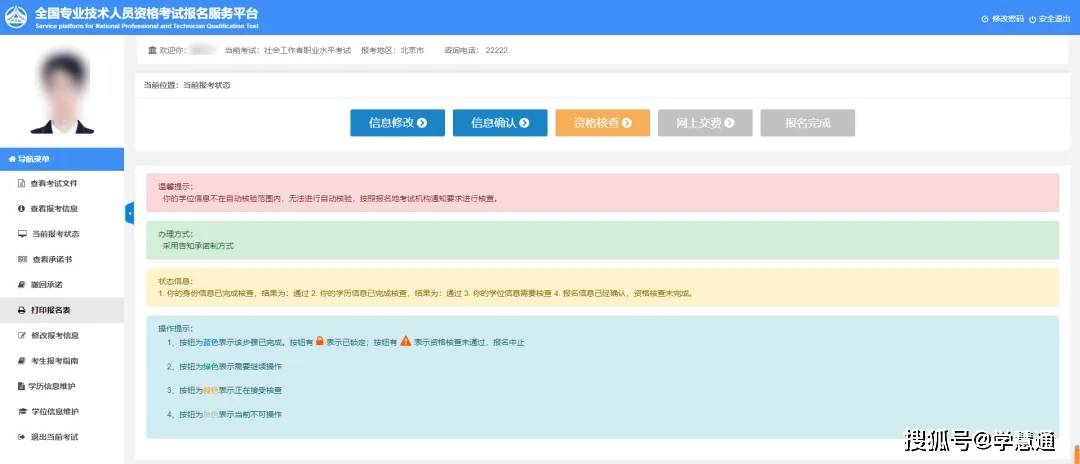
界面的“温馨提示”提示考生的下一步操作;“办理方式”显示考生的报名办理方式;“状态信息”显示考生的报考各状态信息。
重要提示:
1.报名条件核查由当地考试机构负责,请报考人员及时上网查看状态,便于进行下一步操作。
2.系统根据考生的身份、学历和学位状态会提示需要进行的下一步操作。
3. 报名信息在确认前,请认真核查,确保完整、准确。
4. 请按规定时间和方式进行资格审查,支付考试费用。
2.2.6.证明材料上传
报考人员如需按报名地考试机构要求上传相关证明材料查,报名信息确认时会跳转到证明材料上传页面,如下图所示:
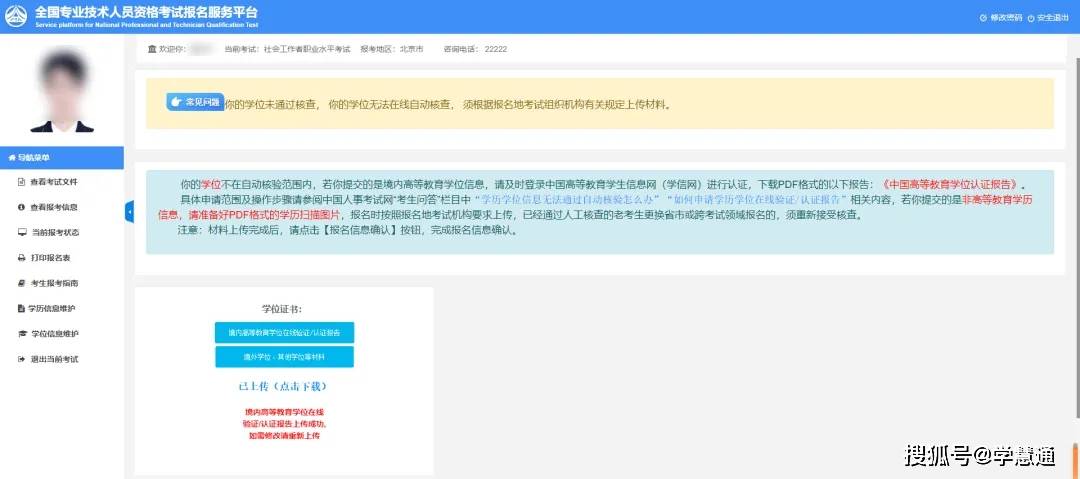
根据页面提示,上传学历证书、学位证书等证明材料。
2.2.7.报名





